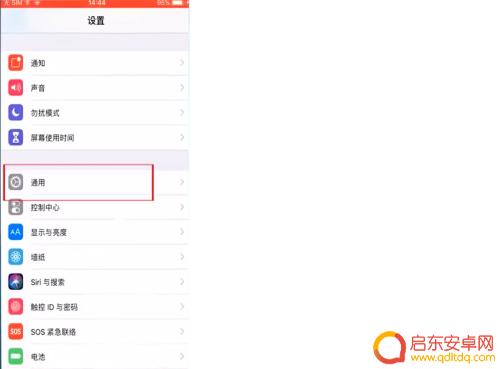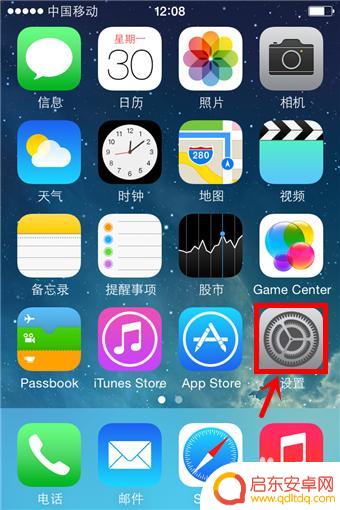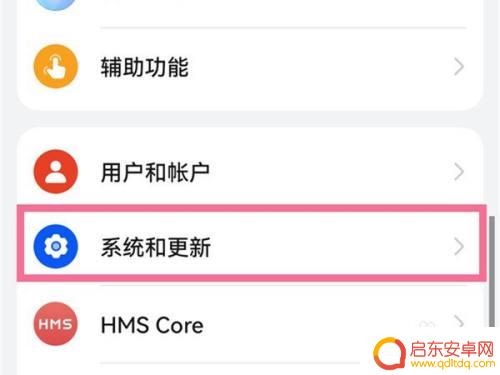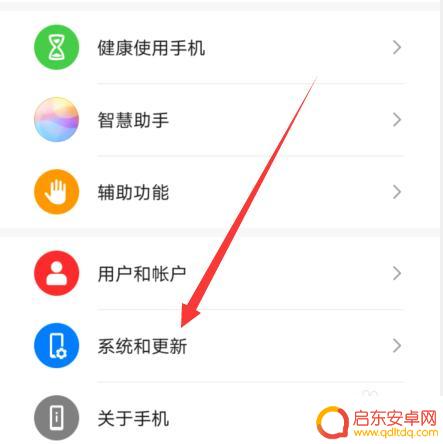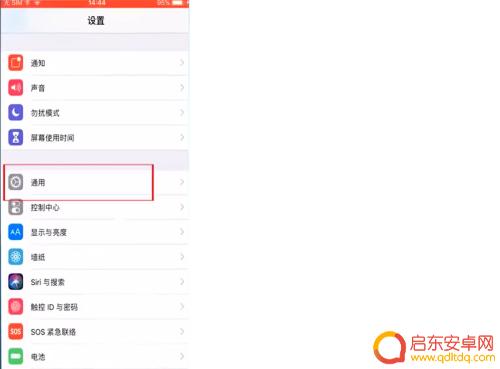苹果手机怎么隐藏上标 苹果手机屏幕上的小圆圈图标如何设置
苹果手机是目前市场上最受欢迎的智能手机之一,它的操作系统iOS拥有许多实用的功能,其中隐藏上标是许多用户常用的功能之一。在苹果手机屏幕上的小圆圈图标设置中,用户可以通过简单的操作来隐藏不常用的应用程序,让屏幕更加整洁和个性化。接下来我们就来看看如何在苹果手机上设置隐藏上标的方法。
苹果手机屏幕上的小圆圈图标如何设置
操作方法:
1.打开手机,进入主界面。找到类似齿轮状的“设置”图标,这个用来控制手机当中所有的功能选项。
4apple产品怎么进行回收
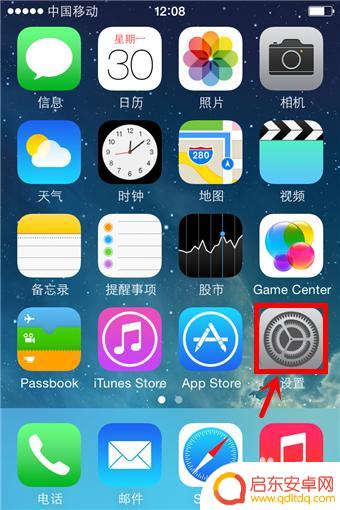
2.进入设置选项,可以选择运营商、网络、通话模式等等。而控制小圆圈的那个图标位于“通用”这个选项里面。
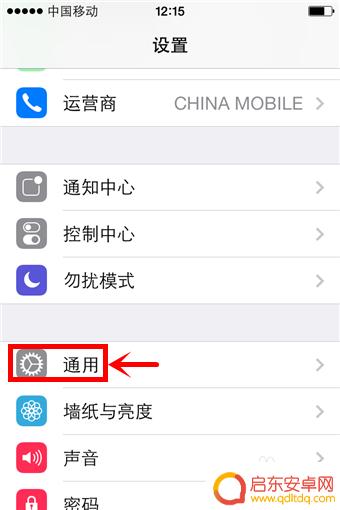
3.进入通用之后,这个选项相对较少,而且平常我们使用的功能也比较单一。在“通用”选项里边选择“辅助功能”。
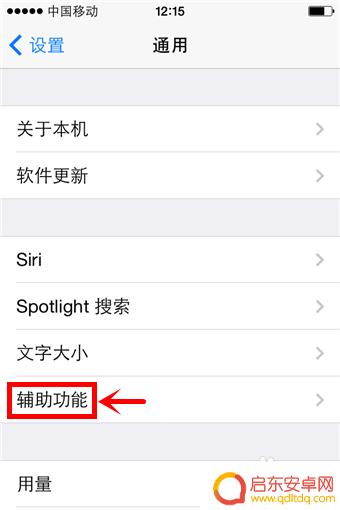
4.进入辅助功能之后,我们就找到了控制桌面小圆圈的那个选项。专业的英文术语称之为“assistive touch”,翻译过来就是接触助手,点击进入。
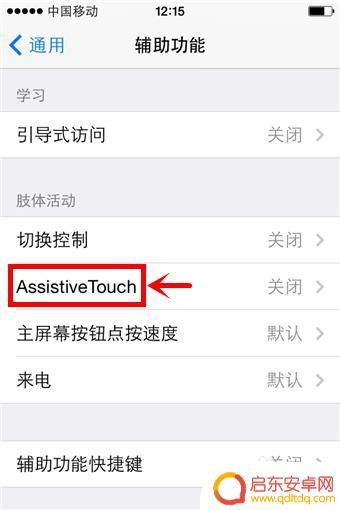
5.进入之后,可以选择打开或者关闭,这样就可以根据自己不同时段的爱好去控制小圆圈。
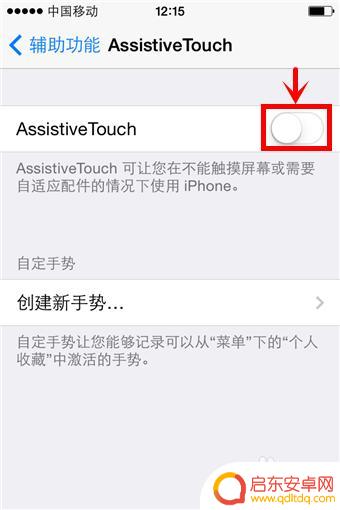
以上就是苹果手机隐藏上标的全部内容,如果有任何疑问,请参考小编提供的步骤进行操作,希望对大家有所帮助。
相关教程
-
苹果手机屏幕上小圆圈 苹果手机圆圈设置方法
苹果手机屏幕上的小圆圈是指手机屏幕上出现的一个圆形图标,通常用于表示特定的功能或操作,想要设置苹果手机屏幕上的小圆圈,只需轻触并长按该圆圈,随后会弹出相关的设置选项。用户可以根...
-
iphone有一个圆的标志 苹果手机如何在屏幕上打开或关闭小圆圈图标
苹果手机的标志是一个简洁的苹果图案,而iPhone手机上也有一个独特的圆形图标,用来表示开关某些功能,用户可以在手机屏幕上找到这个小圆圈图标,并通过点击来打开或关闭特定的功能或...
-
华为手机触屏有个小圆圈怎么取消 华为手机如何取消屏幕上的小圆圈浮标
近年来,华为手机以其出色的性能和领先的技术在市场上备受瞩目,对于一些华为手机用户来说,屏幕上的小圆圈浮标可能会带来一些困扰。这个小圆圈浮标常常会...
-
华为手机上有个白色的圈圈怎么消掉 华为手机触摸屏幕有个白色小圆圈怎么关闭
华为手机上出现的白色小圆圈是触摸屏幕的光标指示器,它通常会在用户点击屏幕时出现,如果您想要关闭这个小圆圈,可以通过简单的设置来实现。在华为手机的设置中找到辅助功能选项,然后点击...
-
华为手机出现个小圆圈怎么去掉 华为手机屏幕上有个圆形标志怎么消除
最近有用户反映华为手机屏幕上出现了一个小圆圈标志,让人感到困惑,这个小圆圈的出现可能会影响用户的使用体验,因此有必要对其进行处理。接下来我们将探讨华为手机屏幕上出现小圆圈的原因...
-
苹果手机屏幕上那个圆圈是怎么设置的 苹果手机圆圈光标设置教程
苹果手机屏幕上的那个圆圈,是怎么设置的呢?很多人可能都曾好奇过这个问题,苹果手机圆圈光标的设置并不复杂,只需要简单的几步操作就可以轻松实现。在这篇教程中,我们将为大家详细介绍如...
-
手机access怎么使用 手机怎么使用access
随着科技的不断发展,手机已经成为我们日常生活中必不可少的一部分,而手机access作为一种便捷的工具,更是受到了越来越多人的青睐。手机access怎么使用呢?如何让我们的手机更...
-
手机如何接上蓝牙耳机 蓝牙耳机与手机配对步骤
随着技术的不断升级,蓝牙耳机已经成为了我们生活中不可或缺的配件之一,对于初次使用蓝牙耳机的人来说,如何将蓝牙耳机与手机配对成了一个让人头疼的问题。事实上只要按照简单的步骤进行操...
-
华为手机小灯泡怎么关闭 华为手机桌面滑动时的灯泡怎么关掉
华为手机的小灯泡功能是一项非常实用的功能,它可以在我们使用手机时提供方便,在一些场景下,比如我们在晚上使用手机时,小灯泡可能会对我们的视觉造成一定的干扰。如何关闭华为手机的小灯...
-
苹果手机微信按住怎么设置 苹果手机微信语音话没说完就发出怎么办
在使用苹果手机微信时,有时候我们可能会遇到一些问题,比如在语音聊天时话没说完就不小心发出去了,这时候该怎么办呢?苹果手机微信提供了很方便的设置功能,可以帮助我们解决这个问题,下...